Apple Music afspelen op Google Home/Nest Smart Speakers
Google Home vormt de kern van het slimme thuisecosysteem van Google. U kunt de compatibele slimme apparaten bedienen via een mobiele app of via spraakopdrachten om verschillende taken in uw huis uit te voeren, zoals het bedienen van de verlichting, het instellen van herinneringen, het verzenden van een bericht naar alle leden van het huishouden en nog veel meer. In het smart home-universum van Google vindt u mogelijk veel smart home-apparaten, waaronder smart-tv's, slimme luidsprekers, slimme huishoudelijke apparaten, enz.
Maar er rijst een vraag: kunt u dat? speel Apple Music op Google Home apparaten? Welke Google Home-apparaten kunnen Apple Music ondersteunen? Maak je geen zorgen! In dit artikel helpen we u uw probleem op te lossen als u een van die Apple Music-abonnees bent die Google Home-apparaten wil gebruiken. Hierin geven we manieren en tonen en leggen we ook elke stap uit, zodat u Apple Music op uw Google Home kunt spelen. Lees dit artikel gewoon verder en je weet hoe!
Inhoudsopgave Deel 1. Werkt Apple Music met Google Home-apparaten? Deel 2. Speel Apple Music op je Google Home via de Google Home-appDeel 3. Speel Apple Music op uw Google Home in alle landen Deel 4. Om alles samen te vatten
Deel 1. Werkt Apple Music met Google Home-apparaten?
Kun je Apple Music afspelen op Google Home-apparaten? Ja! In de loop der jaren heeft Apple zijn streamingdienst beschikbaar gemaakt voor toegang via apparaten en luidsprekers van derden, waaronder slimme luidsprekers van Google Home Nest-audio, Nest Hub Max, Nest Mini, enz. Je kunt nu de Google Assistent (de virtuele AI-assistent van Google) vragen om een specifiek nummer, artiest of afspeellijst af te spelen die beschikbaar is op Apple Music. En daarnaast kun je ook je favoriete podcast afspelen en zelfs naar audioboeken luisteren.
Wat hebben we nodig als we Apple Music op Google Nest willen spelen?
- De Google Home-app op uw Android/iOS-apparaat: De nieuwste versie van de Google Home-app is een van de essentiële onderdelen om Apple Music met je Google Home-smartspeakers te verbinden. Ga gewoon naar de App Store of Google Play om de applicatie te downloaden of bij te werken.
- Actief Apple Music-abonnement: Apple Music is een op abonnementen gebaseerde service waarvoor een abonnement vereist is om toegang te krijgen tot de service en bibliotheek. Als je nieuw bent bij Apple Music, kun je ervoor kiezen om je aan te melden voor een gratis proefperiode van Apple Music voor een maand. Leren Hoe u 1/3/6 maanden gratis Apple Music kunt krijgen.
- Een veilig en stabiel WiFi-netwerk: Om een fout te voorkomen bij het verbinden van de Apple Music met de Google Home- of Nest-speaker, is een beveiligd wifi-netwerk ook essentieel om een succesvolle verbinding te garanderen. Zorg er bovendien voor dat het geselecteerde netwerk zowel op de telefoon als op de luidspreker toegankelijk is.
Deel 2. Speel Apple Music op je Google Home via de Google Home-app
Hoe speel ik Apple Music op slimme luidsprekers van Google Home? Apple Music is nu beschikbaar op de Google Nest-speaker of -scherm, dus je kunt de Google Home-app gebruiken om je Apple Music-account te koppelen en Apple Music in te stellen als je standaard muziekstreamingservice. De stappen blijven hetzelfde voor Android- en iPhone-gebruikers. Ga als volgt te werk:
Stap 1. Download en installeer de Google Home-app op uw iPhone, iPad of Android-apparaat. Open het vervolgens en log in op uw Google-account als u dat nog niet heeft gedaan.
Stap 2. Tik op de hoofdpagina op de knop + in de linkerbovenhoek. Scroll naar beneden en selecteer Muziek onder Services toevoegen. Tik onder Meer muziekservices op Apple Music.
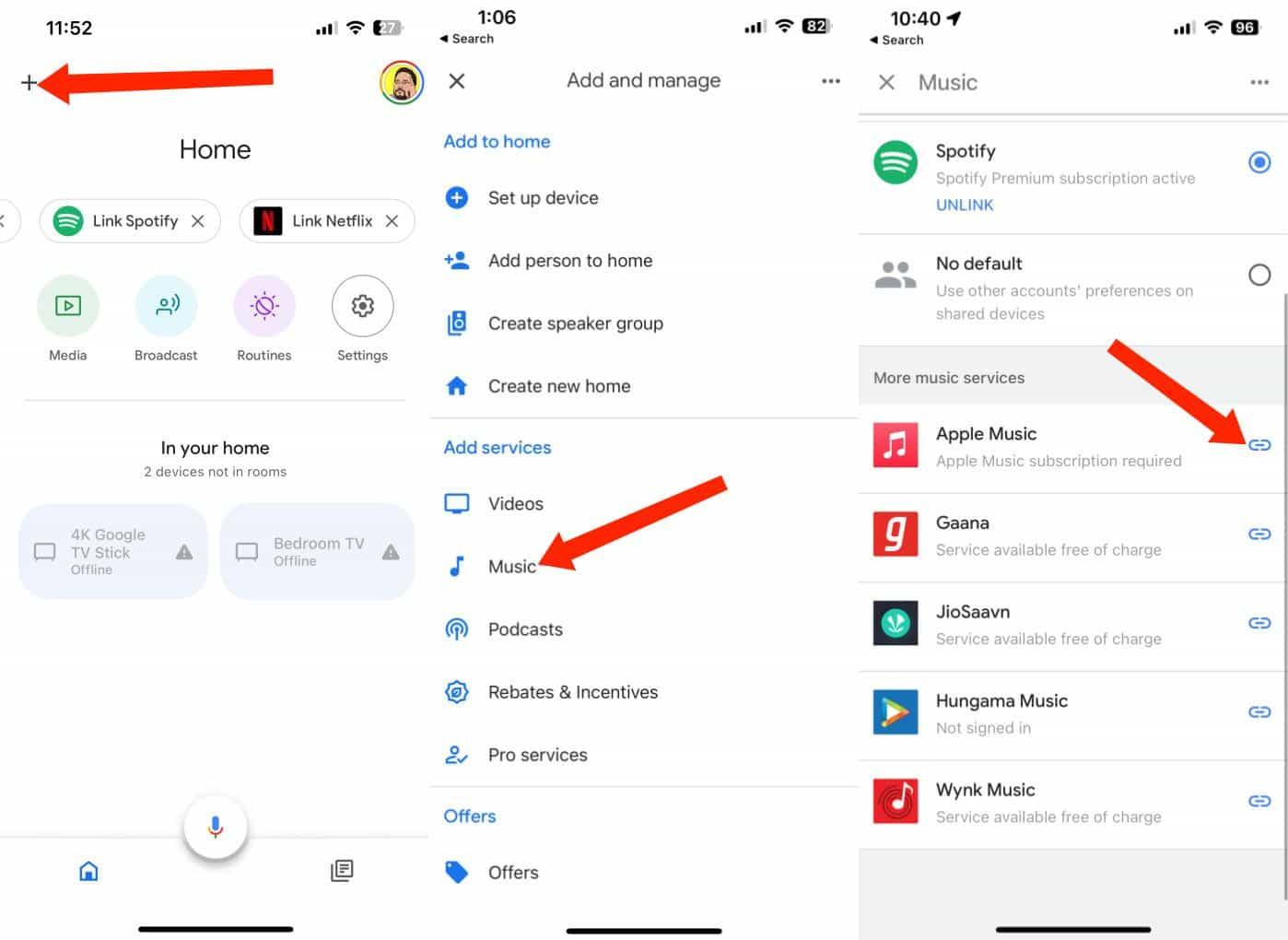
Stap 3. Tik op Account koppelen in de pop-upprompt. Tik op Doorgaan om door te gaan. Tik op Akkoord en doorgaan. Wanneer de Apple-webpagina wordt geopend, logt u in op uw Apple-account en tikt u vervolgens op Toestaan op de pagina 'Toegangsverzoek' die verschijnt. Daarna zie je Apple Music gekoppeld aan de Google Home-app. Houd het geselecteerd om er uw standaard muziekstreamingservice van te maken.
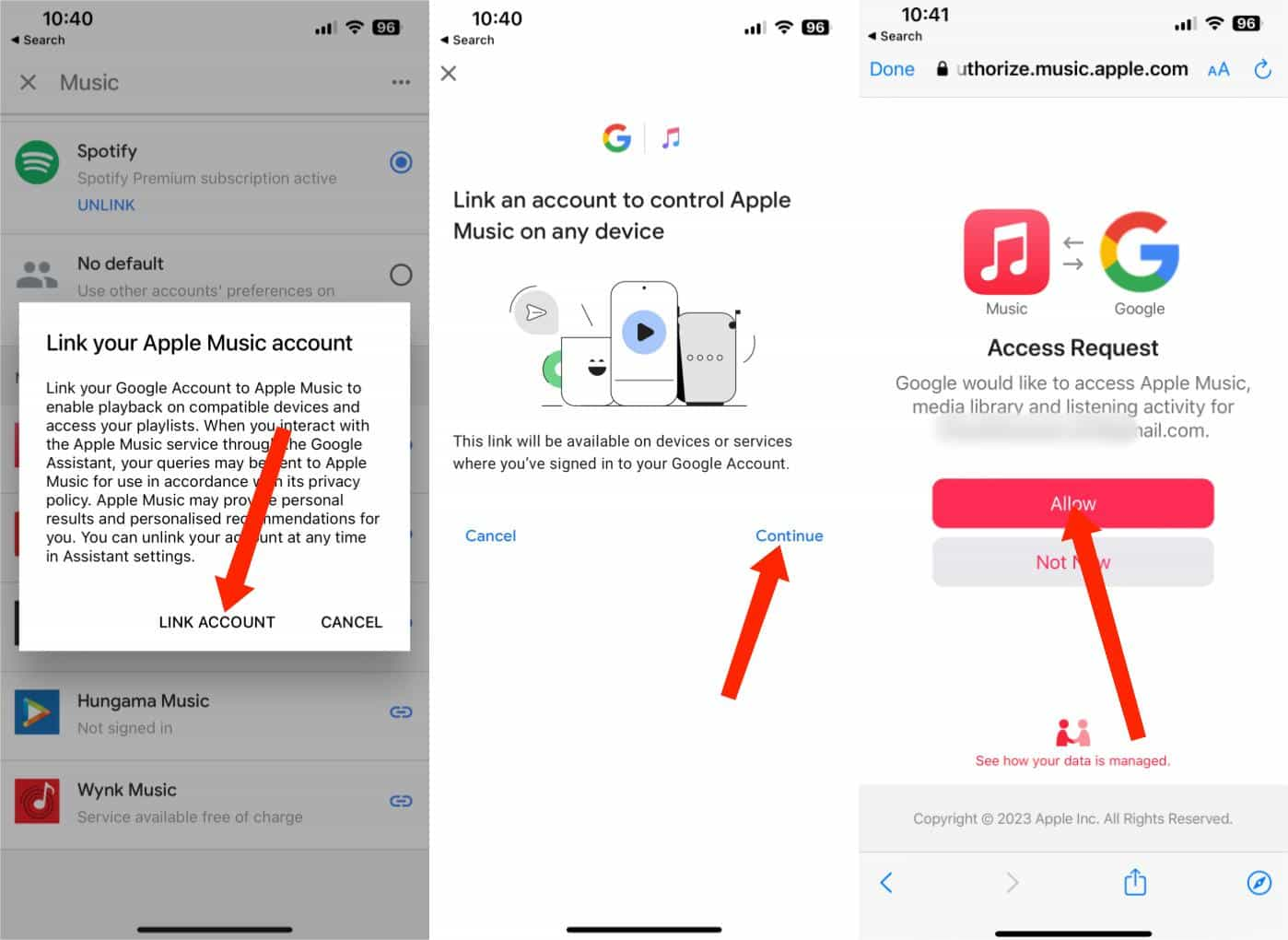
Stap 4. Hoe speel ik Apple Music op slimme luidsprekers van Google Home? Het enige dat je nu hoeft te doen, is spraakopdrachten zeggen zoals 'Hey Google, speel Starboy op Apple Music op mijn Nest Audio' of 'Hey Google, speel de hits van vandaag op Apple Music op de Nest Mini.' Uw Google Home-apparaat herkent uw spraakopdracht en voltooit de actie.
Stel dat u uw Apple Music wilt ontkoppelen van de Google Home-applicatie, maak u dan geen zorgen. Het ontkoppelen van het account is net zo eenvoudig als het koppelen van het account. Ga gewoon terug naar de optie Muziek en selecteer Ontkoppelen onder Apple Music. Zodra je je Apple Music hebt ontkoppeld, wordt YouTube Music ingesteld als de standaard muziekstreamingservice.
Gerelateerde onderwerpen: YouTube Music versus Apple Music: wat is het beste voor jou?
Houd er rekening mee dat Apple Music-ondersteuning op Google Home-apparaten niet overal ter wereld beschikbaar is. Nu ondersteunt Apple Music Nest en andere slimme luidsprekers en schermen met Assistent in 10 landen, zoals de VS, het VK, Frankrijk, Duitsland, Japan, enz. Als je al geabonneerd bent op Apple Music en een Google Nest-luidspreker bezat, maar bevinden zich niet in de bovengenoemde landen, hoe kan ik Apple Music op mijn smart speaker afspelen? Blijven gaan!
Deel 3. Speel Apple Music op uw Google Home in alle landen
Zoals ik al eerder zei: als je je niet in deze landen bevindt die het afspelen van Apple Music op Google Home-apparaten ondersteunen, maar ook een Apple Music-abonnement en een Google Home- of Nest-luidspreker hebt, moet je misschien een andere oplossing zoeken. Om Apple Music op Google Home in welk land dan ook af te spelen, is het belangrijkste punt om eerst Apple Music-nummers te downloaden en vervolgens de nummers naar YouTube Music te uploaden, zodat je het afspelen van Apple Music met stemmen kunt regelen, omdat YouTube Music de standaard muziekstreamingservice van Google is. Thuis apparaten.
Maar het punt is dat alle audiobestanden in Apple Music de AAC-indeling hebben, die DRM-gecodeerd is en niet eenvoudig naar YouTube Music kunnen worden overgebracht, omdat YouTube Music alleen audioformaten ondersteunt die de indeling FLAC, MP3, OGG en WMA hebben. Gelukkig, AMusicSoft Apple Muziek Converter biedt een gebruiksvriendelijke en snelle manier om u te helpen bij het downloaden van Apple Music-nummers in MP3.
AMusicSoft-software kan alle DRM-beveiliging van de muziekbestanden verwijderen, waardoor u deze muziekbestanden permanent op elk apparaat kunt gebruiken en afspelen. U kunt nu dus gratis een back-up maken van of uw Apple Music-bibliotheek uploaden naar elke muziekspeler of platform zoals YouTube Music. Om nog meer toe te voegen, kan het een zeer goede audiokwaliteit garanderen die geen verschil vertoont met het originele exemplaar. Het kan zelfs de formaten MP3, FLAC, WAV, AAC, AC3 en M4A leveren. Al deze formaten kunnen eenvoudig worden afgespeeld op alle apparaten die u bezit. U kunt dus genieten van muziek van een andere muziekspeler, zelfs als de Apple Music-app werkt niet.
Een back-up maken van Apple Music-nummers Apple Music voor altijd nadat het abonnement is afgelopen? Klik op de knop Gratis downloaden om de AMusicSoft Apple Music Converter te downloaden op uw Windows- of Mac-computer!
Download gratis Download gratis
Stap 1. Open de AMusicSoft Apple Music Converter software en selecteer vervolgens uw favoriete nummers uit de bibliotheek. Voeg vervolgens het bestand handmatig toe door de geselecteerde bestanden naar het platform te slepen of neer te zetten. Het mooie van deze software is dat u tegelijkertijd meer dan één muziekstuk tegelijk kunt verwerken.

Stap 2. Om muziek naar YouTube Music te uploaden en Apple Music op Google Home af te spelen, klikt u op de vervolgkeuzelijst Uitvoerformaat om MP3 als uw uitvoerformaat te selecteren, evenals de map die aan uw vereisten voldoet.

Stap 3. Nadat u tevreden bent met de instellingen, kunt u nu beginnen met het converteren van uw Apple Music-audio door op de knop "Converteren" te klikken. Alle bestanden die u heeft geconverteerd, zijn na enkele minuten zichtbaar in de bestemmingsmap die u hebt ingesteld.

Stap 4. Zodra je eindelijk klaar bent met het converteren van je Apple Music-nummerbestanden, kun je deze audio nu gratis uploaden naar YouTube Music. Open Google Chrome op uw computer. Ga naar muziek.youtube.com en klik op uw profielfoto. Upload vervolgens muziek.
Stap 5. Uw Finder of Windows Verkenner wordt geopend. Kies een track of tracks die je wilt uploaden en klik op Openen. Dat is het! Je muziek wordt geüpload naar YouTube Music. Als u klaar bent, kunt u een afspeellijst maken om deze Apple Music-nummers te categoriseren

Stap 6. Open de Google Home-app op uw mobiele telefoon en stel YouTube Music in als muziekstreamingservice. Nu kun je de Google Assistent op Google Nest en andere slimme luidsprekers met Assistent vragen om de Apple Music-afspeellijst af te spelen.
Deel 4. Om alles samen te vatten
Google Home kan het leven automatiseren en dingen eenvoudiger maken. Je kunt Apple Music vrijwel naadloos afspelen op Google Home als je geïnteresseerd bent in domotica of al een aantal slimme apparaten in huis hebt, zoals Nest Audio, Nest Hub Max en Nest Mini. Hoewel Google op bewonderenswaardige wijze muziekdiensten aan zijn slimme thuisaanbod heeft toegevoegd, kunnen niet alle gebruikers in landen nummers van Apple Music naar uw slimme Google-luidspreker streamen. Met AMusicSoft Apple Muziek Converterkun je zonder veel moeite op elk apparaat naar Apple Music luisteren. Dus waarom download je het niet om het te proberen?
Mensen Lees ook
- Google Play versus iTunes Store: wat is beter?
- Top drie methoden voor het toevoegen van muziek aan Google-dia's
- Werkt Google Home met iTunes – ja of nee?
- Hoe kan ik Apple Music toevoegen aan Google Maps
- Hoe iTunes op Alexa-luidsprekers te spelen (3 methoden)
- Hoe Apple Music te gebruiken op TikTok-video's [Bijgewerkt]
- Meer informatie over Kan ik Apple Music afspelen op Alexa
Robert Fabry is een fervent blogger en een enthousiasteling die dol is op technologie. Misschien kan hij je besmetten door wat tips te delen. Hij heeft ook een passie voor muziek en heeft voor AMusicSoft over deze onderwerpen geschreven.